چگونه کاربران را پس از ورود موفق در وردپرس به راحتی ریدایرکت کنید
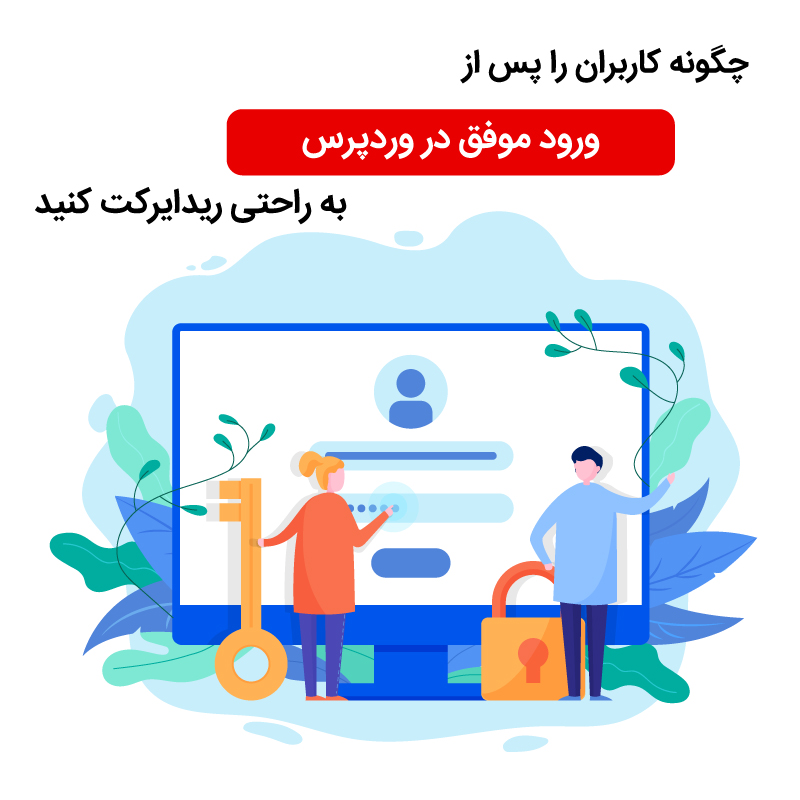
آیا تاکنون خواسته اید کاربران را پس از ورود به سایت وردپرس خود به صفحه خاصی هدایت کنید؟
بسته به نقش کاربر ، وردپرس آنها را به بخش داشبورد یا بخش پروفایل آنها در قسمت مدیریت وردپرس منتقل می کند.
در این راهنما ، ما به شما نشان خواهیم داد كه چگونه می توانید به راحتی کاربران را پس از ورود موفقیت آمیز در وردپرس هدایت كنید. ما همچنین به شما نشان خواهیم داد که چگونه پس از ورود به سیستم ، بر اساس نقش و مجوزهای کاربر تغییر مسیر دهید.
چرا کاربران پس از ورود به وردپرس تغییر مسیر می دهند؟
بسیاری از دارندگان وب سایت های وردپرس چند کاربره را اجرا می کنند. به عنوان مثال ، یک وبلاگ چند نویسنده ، یک انجمن عضویت یا یک فروشگاه اینترنتی.
تمام این وب سایتها برای انجام برخی اقدامات و دسترسی به جزئیات حساب خود ، کاربران را به سیستم وارد می کنند.
بسیاری از افزونه های عضویت وردپرس و نرم افزار تجارت الکترونیک با نشان دادن صفحات ورود به سیستم سفارشی کاربر به صورت خودکار هدایت مجدد می شوند و آنها را به صفحه مدیریت حساب سفارشی هدایت می کنند.
با این حال ، برخی از وب سایت ها ممکن است از چنین افزونه ای استفاده نمی کنند. در این حالت ، کاربران به قسمت پیش فرض مدیر وردپرس هدایت می شوند.
روش پیش فرض وردپرس به کاربران راهنمایی روشنی درمورد کار بعدی نمی دهد. اگرچه این ممکن است برای وبلاگ نویسان و نویسندگان کار کند ، این یک تجربه کاربری ایده آل برای کاربران و مشتریان شما نیست.
بیایید نگاهی بیندازیم که چگونه کاربران را به راحتی پس از ورود به سیستم موفق در وردپرس ، به راحتی هدایت کنیم. ما به شما دو روش را نشان می دهیم ، و می توانید یکی از روش های مورد نیاز خود را انتخاب کنید.
روش 1. تنظیم تغییر مسیرهای ورود به سیستم در وردپرس با استفاده از تغییر مسیر ورود به سیستم Peter
این روش آسانتر است و به شما امکان می دهد تا تغییر مسیرهای ورود به سیستم را بر اساس نقش و مجوزهای کاربر تنظیم کنید.
اولین کاری که باید انجام دهید نصب و فعال سازی افزونه ورود به سیستم پیتر است. برای اطلاعات بیشتر ، به راهنمای مرحله به مرحله ما درباره نحوه نصب افزونه وردپرس مراجعه کنید.
پس از فعال سازی ، برای تنظیم افزونه باید به تنظیمات »ورود به سیستم / تغییر مسیرها بروید.
این امکان را به شما می دهد تا برای موقعیت های مختلف تغییر مسیرهای ورودی را تنظیم کنید. در ادامه ما به شما به صورت کامل توضیح خواهیم داد با ما همراه باشید.
تغییر مسیر ورود به سیستم برای کاربران خاص
اولین گزینه در صفحه تنظیمات به شما امکان می دهد فقط کاربران خاص را هدایت کنید. از منوی کشویی می توانید نام کاربری خود را انتخاب کنید. پس از آن می توانید URL ها را برای تغییر مسیر کاربر در ورود و خروج وارد کنید.
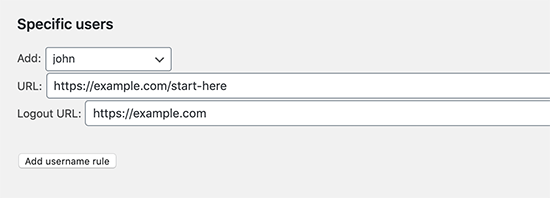
پس از اتمام کار ، روی دکمه “Add username rule” کلیک کنید تا تنظیم شود. در صورت نیاز به تنظیم تغییر مسیرها برای کاربران دیگر ، این روند را تکرار کنید.
تنظیم تغییر مسیر ورود توسط نقش کاربر در وردپرس
همچنین می توانید یک تغییر مسیر ورود به سیستم را بر اساس نقش کاربر در وردپرس تنظیم کنید. شما فقط باید یک نقش کاربر را از لیست کشویی انتخاب کنید و سپس URL تغییر مسیر را وارد کنید. به عنوان مثال ، می توانید ویرایشگران را به قسمت سرپرست و مشترکین به یک صفحه سفارشی هدایت کنید.
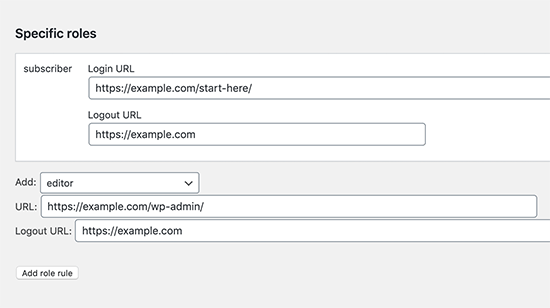
تنظیم تغییر مسیر ورود توسط نقش کاربر در وردپرس
تنظیم تغییر مسیر ورود توسط قابلیت ها در وردپرس
این افزونه همچنین به شما امکان می دهد تا تغییر مسیرهای ورود به سیستم را بر اساس سطح و قابلیت های کاربر تنظیم کنید. در صورت استفاده از نقش های کاربر با قابلیت های سفارشی در وردپرس ، این گزینه به ویژه مفید است.
به سادگی از منوی کشویی سطح کاربر را انتخاب کرده و URL های ورود و ورود به سیستم را وارد کنید. می توانید سفارش را به هر شماره تنظیم کنید و با این کار نحوه نگهداری و نمایش این قانون در تنظیمات افزونه مشخص می شود.
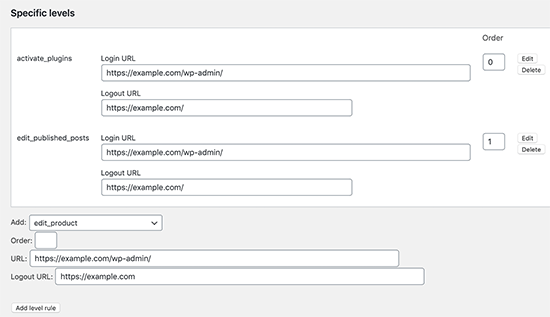
تنظیم تغییر مسیر ورود توسط قابلیت ها در وردپرس
تغییر مسیر ورود به سیستم برای همه کاربران در وردپرس
در صفحه تنظیمات افزونه ، گزینه ای جهت تغییر مسیر برای همه کاربران دیگر وجود دارد. اگر یک کاربر با قوانینی که در بالا تنظیم کرده اید مطابقت ندارد ، می توانید با وارد کردن URL در اینجا آنها را تغییر مسیر دهید.
همچنین می توانید از این تنظیمات برای ایجاد یک تغییر مسیر در سایت برای همه کاربران استفاده کنید.
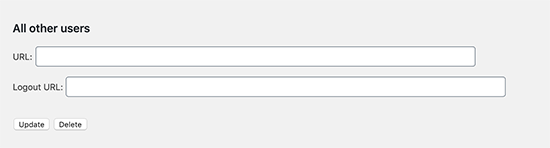
تغییر مسیر ورود به سیستم برای همه کاربران در وردپرس
تنظیم تغییر مسیر ثبت نام کاربر در وردپرس
وقتی کاربر جدید در سایت شما ثبت نام می کند ، وردپرس آنها را به صفحه ورود مجدد هدایت می کند. شما می توانید یک URL تغییر مسیر تنظیم کنید تا آنها را به هر صفحه دیگری در سایت خود در بخش ارسال ثبت نام ارسال کنید.

تنظیم تغییر مسیر ثبت نام کاربر در وردپرس
به عنوان مثال ، می توانید با پیوندهایی به کارهای مختلفی که می توانند در وب سایت خود انجام دهند ، آنها را به صفحه استقبال هدایت کنید.
مهم: فراموش نکنید که سطح اجازه را در بخش “سفارشی کردن تنظیمات افزونه” تغییر دهید. این افزونه به هر کسی که می تواند دسته ها را ویرایش کند ، URL را تغییر می دهد. این بدان معنی است که کاربر با نقش کاربر ویرایشگر می تواند تغییر مسیرها را تنظیم کند. ما توصیه می کنیم که این را در install_plugins تغییر دهید ، بنابراین فقط کاربرانی که نقش سرپرست دارند می توانند مسیرهای هدایت مجدد را تنظیم کنند.
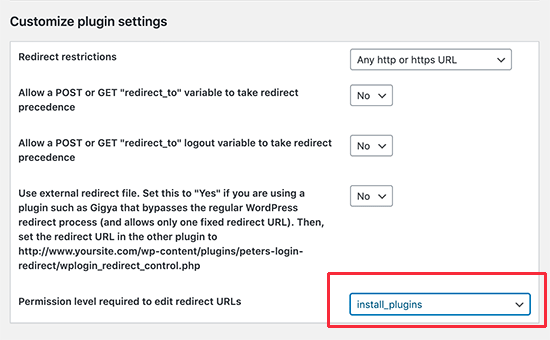
روش 2. تنظیم مجدد ورود به سیستم در وردپرس با استفاده از WPForms
اگر می خواهید یک فرم ورود به سیستم سفارشی در وردپرس ایجاد کنید ، می توانید از افزونه WPForms برای تنظیم مجدد پس از ورود به سیستم استفاده کنید.
WPForms بهترین افزونه فرم تماس با وردپرس در بازار است. این امکان را به شما می دهد تا به راحتی فرم های زیبایی ایجاد کرده و آنها را به سایت وردپرس خود اضافه کنید.
این افزونه حق بیمه است ، و حداقل به برنامه “Pro” آنها برای دسترسی به ویژگی فرم ورود به سیستم نیاز دارید.
ابتدا باید افزونه WPForms را نصب و فعال کنید. برای اطلاعات بیشتر ، به راهنمای مرحله به مرحله ما درباره نحوه نصب افزونه وردپرس مراجعه کنید.
پس از وارد کردن کلید مجوز ، می توانید افزودنی های خود را نصب کنید. به صفحه WPForms »Addons دیدن کنید و افزونه ثبت نام کاربر را بیابید.
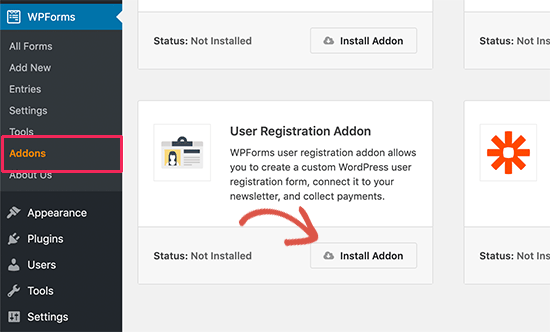
سپس بر روی دکمه Install Addon کلیک کنید تا افزونه دانلود و فعال شود. اکنون آماده هستید تا فرم های ورود به سیستم شخصی خود را ایجاد کنید.
در مرحله بعد ، باید به WPForms مراجعه کنید »صفحه جدید را اضافه کنید و به الگوی” فرم ورود کاربر “بروید. برای ادامه باید روی دکمه “ایجاد یک فرم ورود کاربر” کلیک کنید.
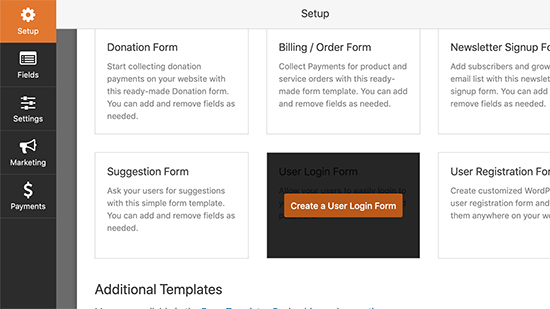
ایجاد فرم ورود
افزونه WPForms ؛ فرم ورود کاربر را با قسمتهای مورد نیاز اجرا می کند. برای افزودن توضیحات یا متن خود در اطراف آنها ، می توانید بر روی فیلدها کلیک کنید. همچنین می توانید بر روی دکمه ارسال کلیک کرده و برچسب آن را به “ورود” تغییر دهید.
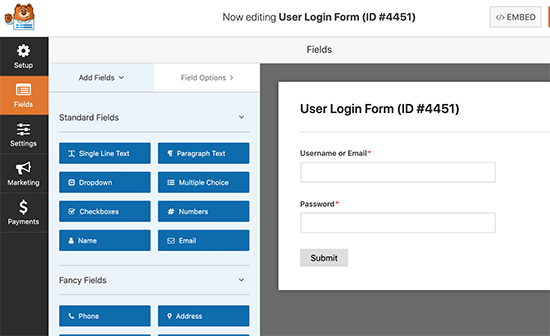
ساخت فرم در wpforms
در آخر ، می توانید برای این فرم ورود به سیستم تغییر مسیر ورود را تنظیم کنید.
بروید به قسمت تنظیمات »برگه تأیید از ستونهای چپ و تغییر مسیر” برو به URL “را به عنوان نوع تأیید انتخاب کنید.
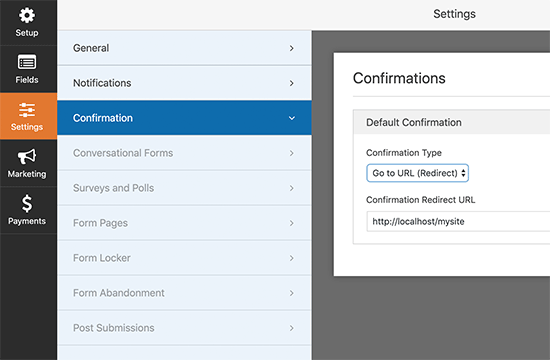
در زیر آن می توانید URL را در جایی که می خواهید کاربران هدایت شوند وارد کنید.
فرم ورود شما اکنون آماده است. می توانید تنظیمات خود را ذخیره کرده و از رابط سازنده WPForm خارج شوید.
اکنون بیایید فرم ورود خود را به وب سایت خود اضافه کنیم.
به سادگی صفحه ای را که می خواهید فرم ورود به سیستم را نمایش دهد یا یک صفحه جدید ایجاد کنید ، ویرایش کنید. در صفحه ویرایش صفحه ، بلوک WPForms را به قسمت محتوای خود اضافه کنید.
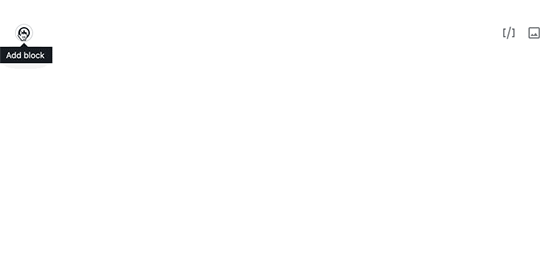
در مرحله بعد فرم ورود به سیستم را که قبلاً ایجاد کرده اید انتخاب کنید و بلوک WPForms بطور خودکار آن را در قسمت محتوا بارگذاری می کند.
مزیت این روش این است که می توانید برای فرم ورود به سیستم شخصی خود یک تغییر مسیر تنظیم کنید و همچنین می توانید از سازندگان صفحه مانند Beaver Builder یا Divi برای ایجاد صفحات ورود به طرز حیرت انگیزی استفاده کنید.
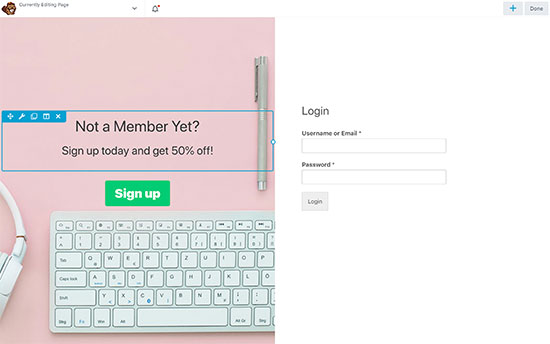
عیب یابی مشکلات ورود به سیستم در وردپرس
تنظیم تغییر مسیرها با استفاده از روشهای گفته شده در بالا مانند جذابیت است. در موارد نادر ، بسته به نحوه تنظیم وب سایت وردپرس و افزونه هایی که استفاده می کنید ممکن است مشکلاتی را مشاهده کنید.
در اینجا چند نکته برای کمک به شما در حل و فصل این مسائل ارائه شده است.
1. ساختار پیوند خود را به روز کنید
به سادگی به صفحه تنظیمات »صفحه Permalinks بروید و بر روی دکمه” ذخیره تنظیمات “کلیک کنید بدون اینکه تغییری ایجاد کند.
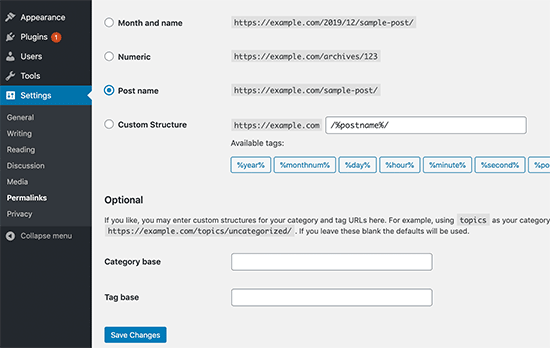
این تنظیمات پیوند لینک وردپرس را تازه می کند. این نکته را مفید نگه دارید زیرا می تواند به رفع سایر موارد تغییر مسیر در وردپرس نیز کمک کند.
2. شماره تغییر مسیر ورود به صفحه را برطرف کنید
اگر شما صفحه ورود به سایت وردپرس طراوت خود را حفظ کرده و شما را به فرم ورود دوباره هدایت می کند ، پس این نشانگر یک وضعیت متناقض است.
برای عیب یابی این مشکل ، به راهنمای ما در مورد چگونگی رفع مشکل طراوت و تغییر مسیر صفحه ورود به سیستم وردپرس مراجعه کنید.
3. نکاتی درباره عیب یابی عمومی را دنبال کنید
محتملترین مشکلی که در مورد مشکلات ورود به سیستم وجود دارد ، یک افزونه یا تعارض موضوع است. برای اینکه دریابید کدام یک مشکل را ایجاد می کند.
امیدواریم این مقاله به شما کمک کند یاد بگیرید که چگونه کاربران را پس از ورود موفق در وردپرس به راحتی هدایت کنید.

